
A volte per fare dei test è necessario eseguire più volte una stessa applicazione, ma come fare? Semplicissimo utilizzeremo la funzione “esegui come” (usata di recente in un altro post). Ma innanzitutto dovremo creare un altro account su pc.
Quando accendo il PC entro nel mio account cioè Pierfrancesco, il sistema operativo si “caricherà” e tutti i programmi gireranno sotto questo account. Per permettere di eseguire un programma più volte avremo bisogno di un altro account. Per fare ciò apriamo il Pannello di controllo e apriamo la voce Account utente. Ora scegliete Crea un nuovo account e createne uno con i diritti da Amministratore.
Ora rimanendo sempre loggati sullo stesso account (nel mio caso Pierfrancesco) mi recherò sull’icona del programma che voglio lanciare, e prima di eseguirlo cliccherò con il tasto destro del mouse, seleziono la voce “Esegui come…” e abilitate l’altro account come in figura:
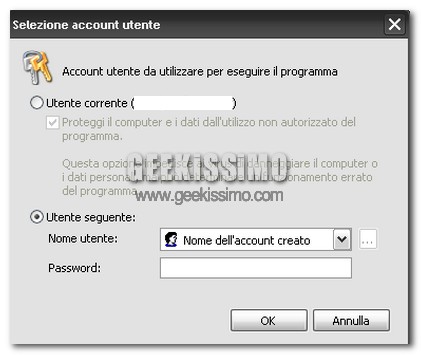
Ora potete aprire normalmente l’applicazione. Non ci sono limiti, oltre ovviamente a quelli legati al hardware (cpu e RAM in per primi). Io appunto per dei test con un programma ho dovuto usare questo trucchetto. Per voi quale potrebbe essere un utilizzo utile di questo trucco? Scrivetelo nei commenti.
Via | makeuseof.com


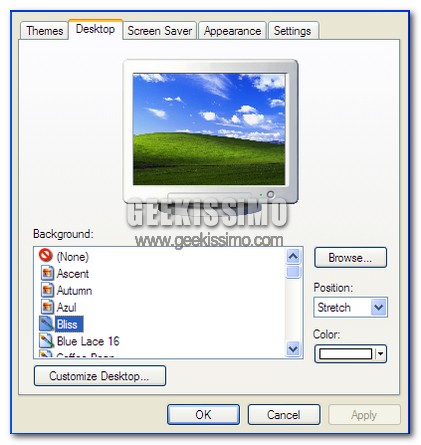

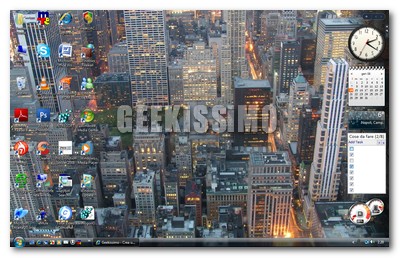
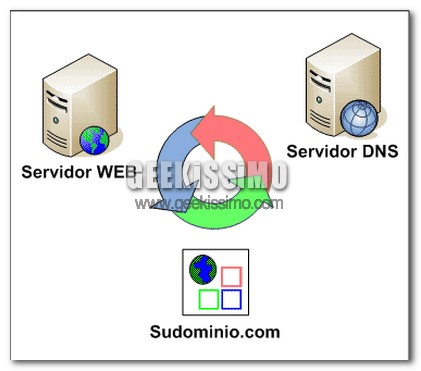
I commenti sono chiusi.